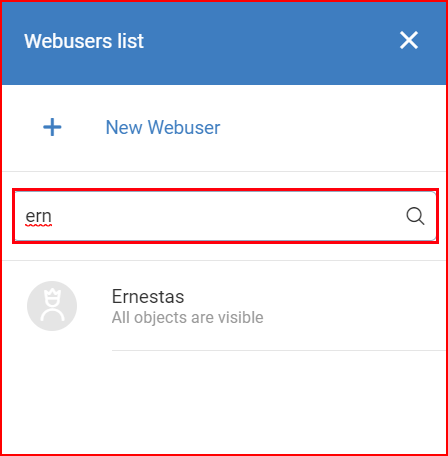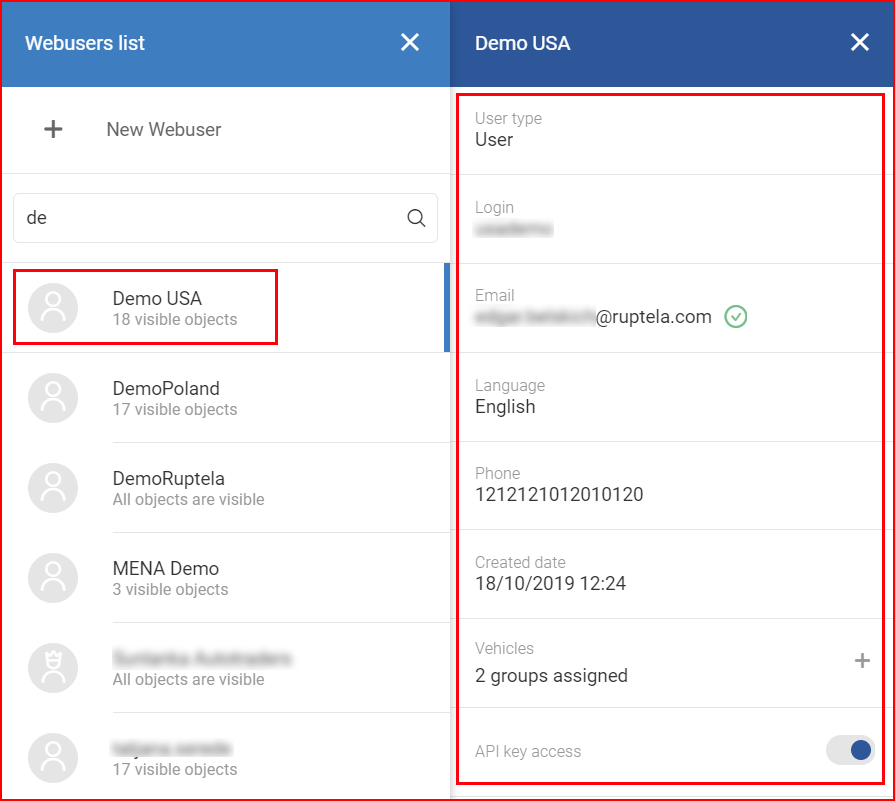Адміністративна панель веб-користувачів доступна лише для користувачів з правами адміністратора. За допомогою цієї панелі користувач може бачити всіх веб-користувачів, пов’язаних з використовуваним обліковим записом. Основна панель веб-користувачів надає наступні функції та інформацію:
- Створення нового веб-користувача
- Список веб-користувачів
- Пошук веб-користувачів
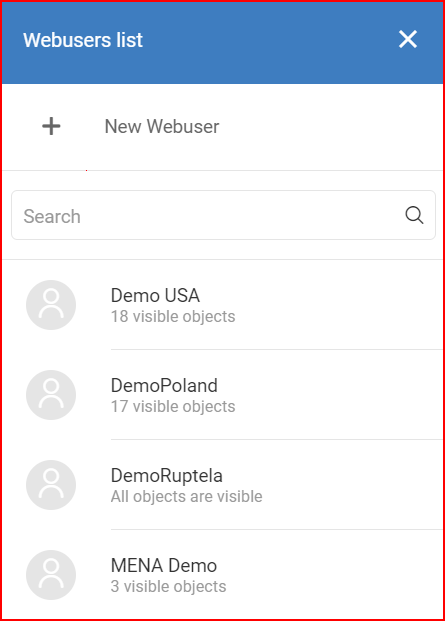
Створення нового веб-користувача
Щоб створити нового веб-користувача, натисніть Новий веб-користувач. Праворуч відкриється нова панель, де ви можете ввести наступні дані для нового користувача:
- Ім’я – ім’я для веб-користувача
- Тип користувача – адміністратор або користувач
- Логін – ім’я користувача, яке буде використовуватися при вході в систему
- Email – електронна пошта веб-користувача. Нижче можна поставити галочку, щоб надіслати електронного листа з посиланням для встановлення пароля.
- Мова – мова інтерфейсу для веб-користувача. Зверніть увагу, що вона також може змінювати форматування дати та чисел відповідно до обраної мови. (необов’язково)
- Телефон – номер телефону веб-користувача (необов’язково)
- Роль – призначити існуючу роль веб-користувачу. Для керування ролями зверніться до служби підтримки. (необов’язково)
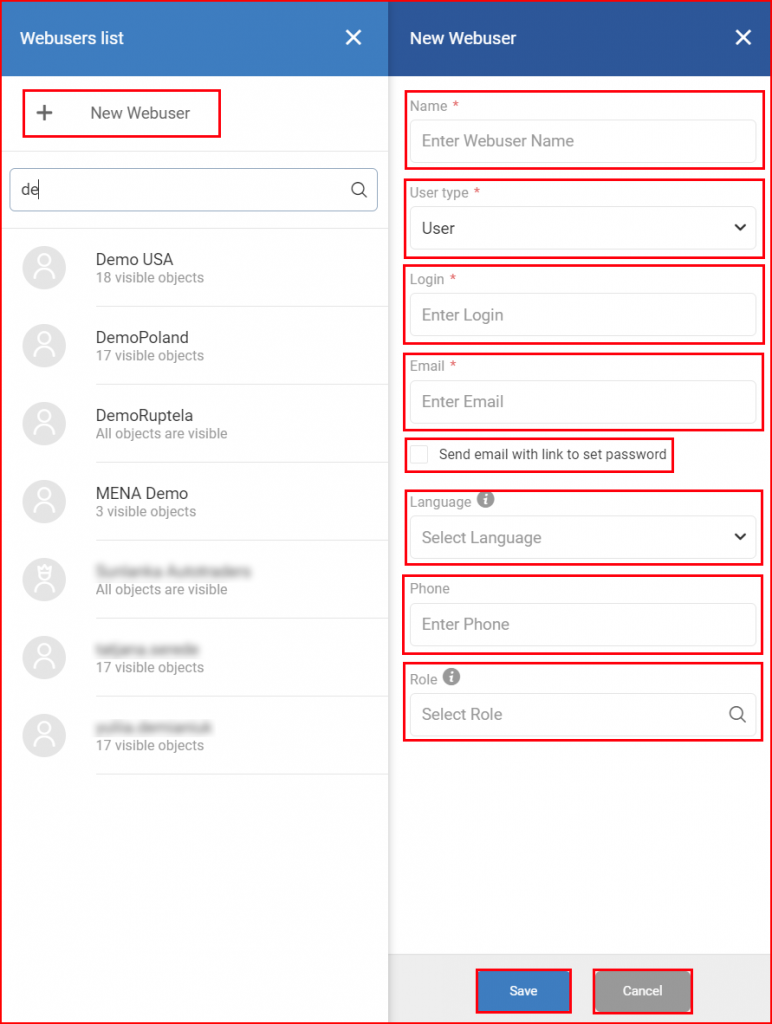
Після заповнення всіх необхідних даних натисніть Зберегти, щоб додати нового веб-користувача. Щоб скасувати зміни, натисніть Скасувати.
Список веб-користувачів
У списку відображається наступна інформація про кожного веб-користувача:
- Ім’я веб-користувача
- Роль веб-користувача – користувач або адміністратор, адміністратори мають корони на своїх іконках користувачів
- Кількість видимих об’єктів для цього користувача
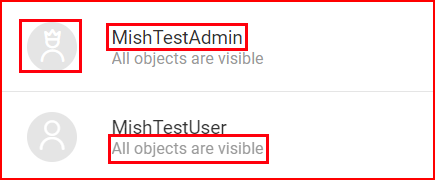
Заблоковані користувачі матимуть червоне коло біля своїх іконок, а також відображатиметься статус ” Заблокований “, як показано на зображенні нижче.

При натисканні на користувача у списку панель розгорнеться і покаже додаткову інформацію та налаштування, такі як
- Ім’я веб-користувача
- Тип користувача – адміністратор або користувач
- Логін – ім’я користувача, яке буде використовуватися при вході в систему
- Email – електронна пошта, пов’язана з користувачем. Кнопка статусу поруч з імейлом вказує на те, чи є він перевіреним
 або неперевіреним
або неперевіреним  .
. - Мова – мова інтерфейсу веб-користувача
- Телефон – номер телефону веб-користувача
- Дата створення – дата та час створення користувача
- Групи транспортних засобів, призначені користувачеві
- Перемикач для доступу до ключів API. Якщо увімкнено, користувач зможе генерувати ключі API, як описано в налаштуваннях акаунта.
Примітка
Якщо користувачеві не призначено жодної групи транспортних засобів, для нього будуть видимі всі транспортні засоби.
Ви можете призначити або зняти групи транспортних засобів з існуючого користувача, для цього натисніть на символ + в рядку груп транспортних засобів.

Відкриється нове вікно зі списком усіх груп транспортних засобів, створених для цього облікового запису. Для швидкого пошуку по групах реалізовано пошуковий рядок, який буде фільтрувати список за кожною введеною літерою.
Якщо група вже була призначена користувачеві, вона буде позначена синьою галочкою. Щоб призначити більше груп транспортних засобів, просто поставте галочки біля груп, які ви хочете призначити користувачеві. Щоб скасувати призначення групи, просто зніміть галочку. Ви також можете поставити галочку “Вибрати всі”, щоб призначити/прибрати всі транспортні засоби. Після будь-яких змін необхідно натиснути кнопку Готово, щоб зберегти зміни.
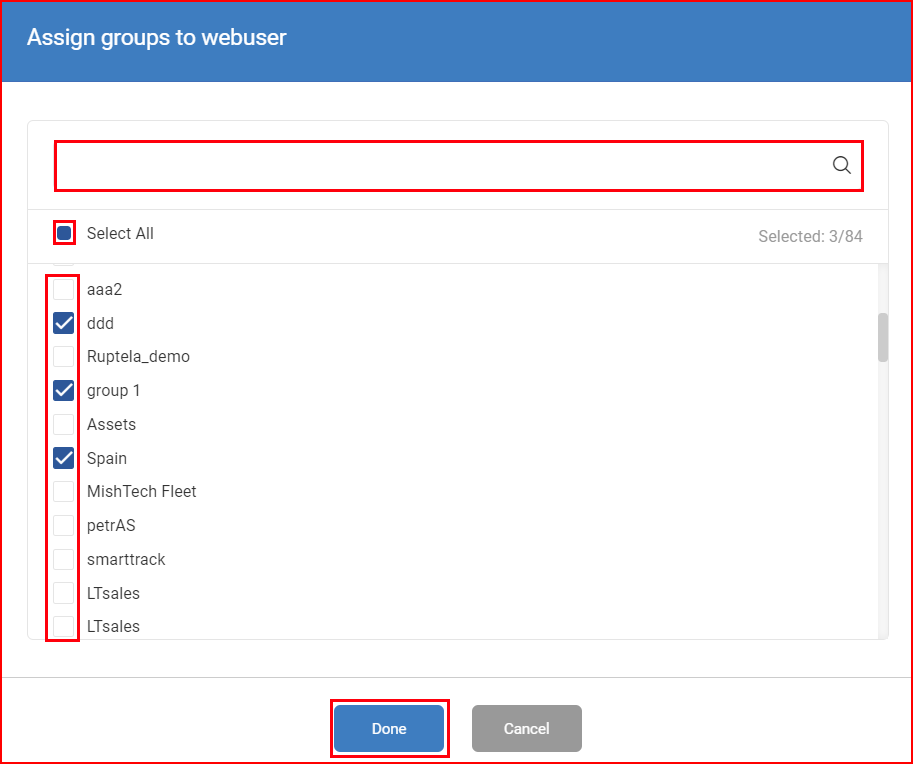
Щоб скасувати зміни, натисніть кнопку Скасувати або просто клацніть будь-де за межами вікна призначення.
Створення групи транспортних засобів описано в меню Огляд.
Ви також можете редагувати або видаляти існуючих веб-користувачів. Для редагування натисніть кнопку Редагувати внизу розгорнутого вікна з інформацією про користувача. Ви потрапите на панель, подібну до панелі ” Новий веб-користувач “. Після внесення змін натисніть Зберегти або Скасувати, щоб скасувати зміни. Щоб видалити веб-користувача, натисніть Видалити внизу розгорнутого вікна з інформацією про користувача.
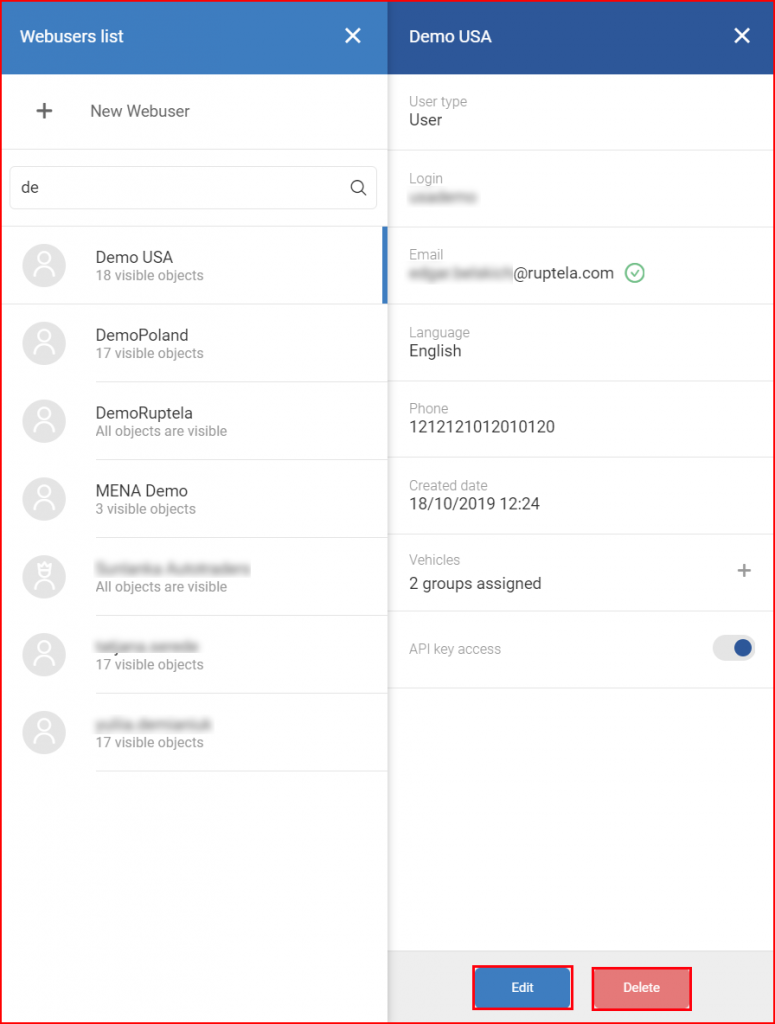
Пошук веб-користувачів
Щоб знайти веб-користувачів, почніть вводити ім’я користувача в рядку пошуку, розташованому над списком користувачів. Список буде оновлюватися і фільтруватися по мірі введення.